windows没激活没法换桌面 未激活的Win10更换桌面背景的步骤
更新时间:2023-09-15 09:50:36作者:yang
windows没激活没法换桌面,在使用Windows 10操作系统时,我们经常会遇到一些问题,其中之一就是未激活的系统无法更换桌面背景,对于许多用户来说,个性化的桌面背景是提升工作和生活效率的重要因素之一。当我们的Windows 10系统未激活时,更换桌面背景的选项似乎变得无法操作。对于这个问题,我们应该如何解决呢?本文将介绍未激活的Win10更换桌面背景的步骤,让我们一起来了解吧。
具体方法:
1.win10未激活时,桌面右下角显示未激活。

2.未激活的win10始终都是这个桌面背景,不能更换。

3.一般人会选择在设置中更换背景图片。右键单击桌面空白处,进入设置。进一步可选择设置/个性化/背景。
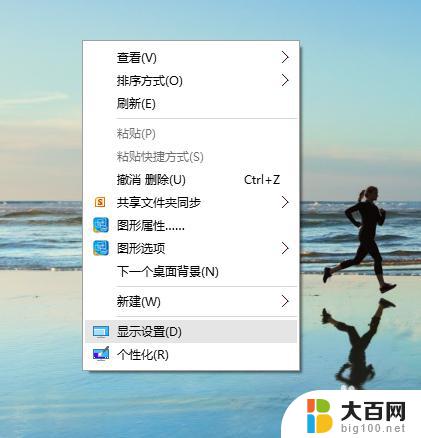
4.可是打开设置/个性化/背景时,背景图片都是灰色。且不可选。
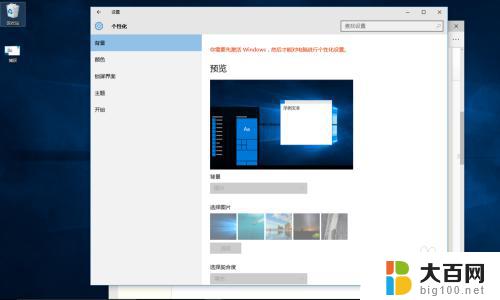
5.下面介绍更换背景的方法,进入控制面板(参考引用)。进入控制面板\外观和个性化\个性化。选择win10主题。
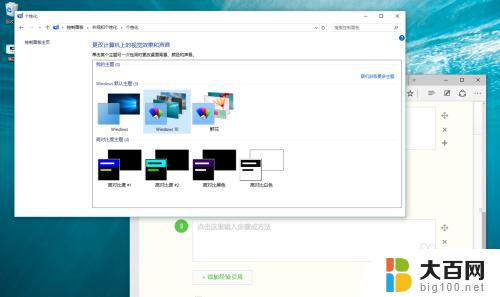
6.桌面右下角依然显示未激活,但桌面背景与原来不一样了。

以上就是关于 Windows 未激活导致无法更换桌面的全部内容,如果您遇到类似情况,可以按照小编的方法解决。
windows没激活没法换桌面 未激活的Win10更换桌面背景的步骤相关教程
- windows没激活怎么换壁纸 win10未激活如何更换桌面背景
- 电脑未激活windows怎么换壁纸 未激活Win10更换桌面背景步骤
- win10系统怎么更换桌面背景 如何在未激活的win10中更换桌面背景
- 未激活的windows怎么设置壁纸 如何更换未激活的Win10桌面背景
- 电脑未激活windows壁纸怎么改 未激活的win10怎样更改桌面背景图像
- win10激活隐藏 去掉桌面显示激活Windows的步骤
- 怎样设置电脑壁纸桌面 Win10更换桌面背景的步骤
- 电脑桌面如何更换壁纸 Win10怎么更换桌面背景图片
- windows怎么变成未激活了 将已激活的Windows10系统改为未激活状态的步骤
- 电脑怎么改屏幕壁纸 Win10更换桌面背景的步骤
- win10c盘分盘教程 windows10如何分区硬盘
- 怎么隐藏win10下面的任务栏 Win10任务栏如何隐藏
- win10系统文件搜索功能用不了 win10文件搜索功能无法打开怎么办
- win10dnf掉帧严重完美解决 win10玩地下城掉帧怎么解决
- windows10ie浏览器卸载 ie浏览器卸载教程
- windows10defender开启 win10怎么设置开机自动进入安全模式
win10系统教程推荐
- 1 windows10ie浏览器卸载 ie浏览器卸载教程
- 2 电脑设置 提升网速 win10 如何调整笔记本电脑的网络设置以提高网速
- 3 电脑屏幕调暗win10 电脑屏幕调亮调暗设置
- 4 window10怎么一键关机 笔记本怎么使用快捷键关机
- 5 win10笔记本怎么进去安全模式 win10开机进入安全模式步骤
- 6 win10系统怎么调竖屏 电脑屏幕怎么翻转
- 7 win10完全关闭安全中心卸载 win10安全中心卸载教程详解
- 8 win10电脑怎么查看磁盘容量 win10查看硬盘容量的快捷方法
- 9 怎么打开win10的更新 win10自动更新开启教程
- 10 win10怎么关闭桌面保护 电脑屏幕保护关闭指南